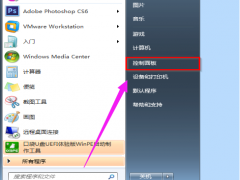笔记本电脑重装windows7系统教程[多图]
教程之家
Win7
win7是比较成熟稳定的操作系统,但是在使用过程中,都会出现大大小小的故障,如果系统出现较大问题,就需要重装系统,所以接下来我们来看看笔记本电脑重装windows7系统的教程.
如何重装win7系统:
1、在电脑中打开桌面上的装机吧一键重装系统软件,进入页面后选择win7系统安装,重装之前请自行备份好c盘和桌面的数据。
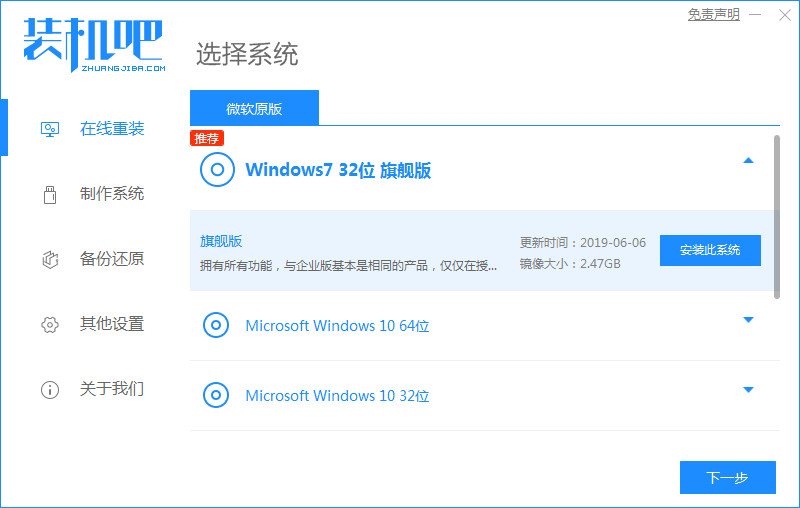
2、当我们选择需要安装的镜像文件之后,此时耐心等待注意电脑不要断电断网哦。
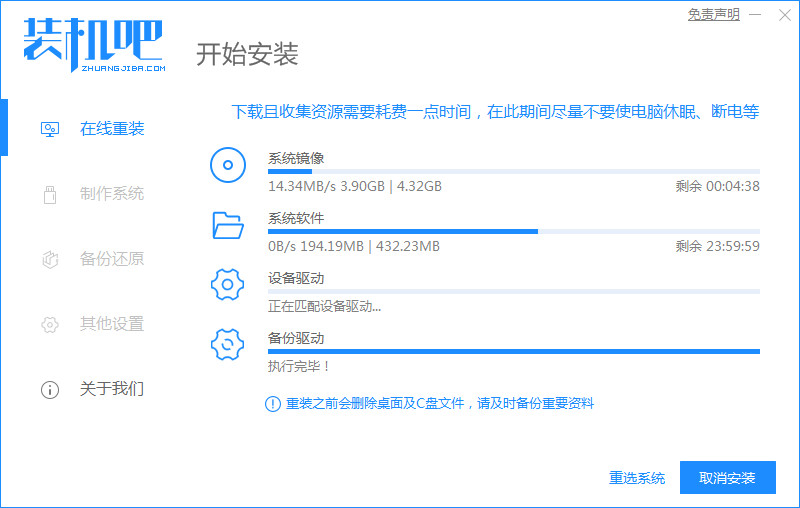
3、等待系统下载部署完成后,点击页面中的立即重启选项。
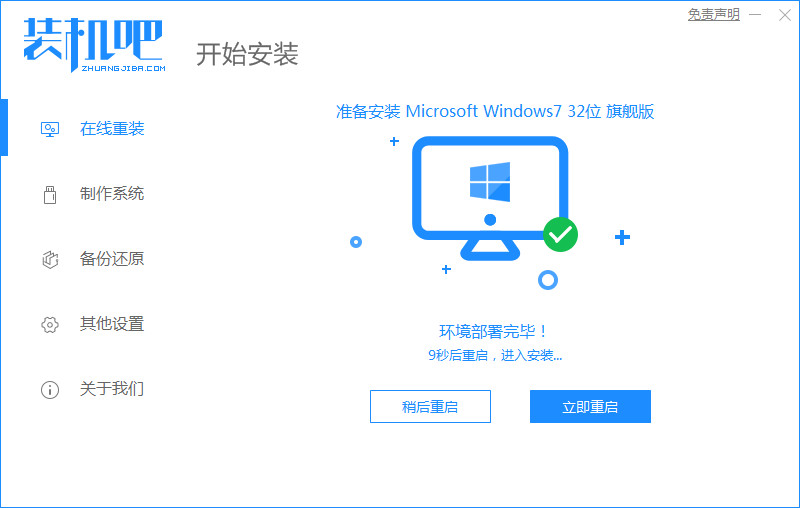
4、重启电脑接着来到这个windows 启动管理器当中,我们选择第二个选项Zhuangjiba进入pe系统。
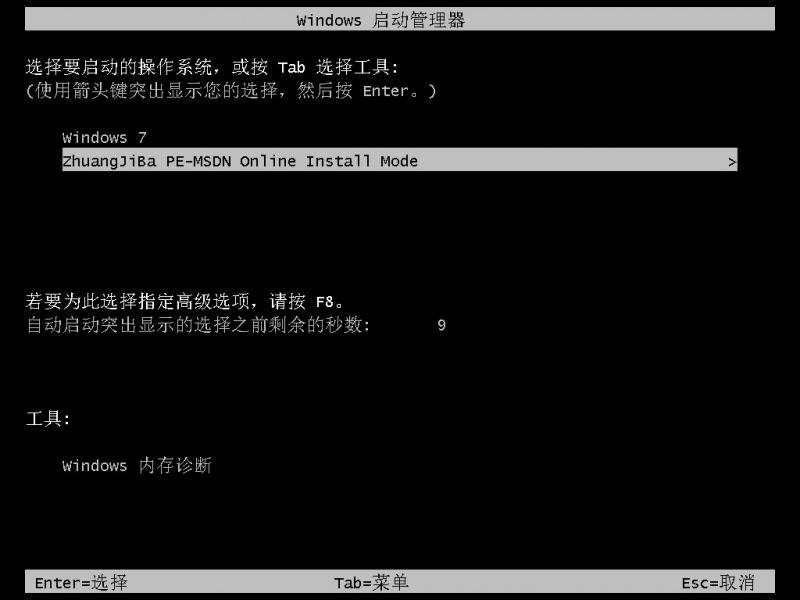
5、进入pe系统,装机吧装机工具会开始安装win7系统,此时只需耐心等待即可。
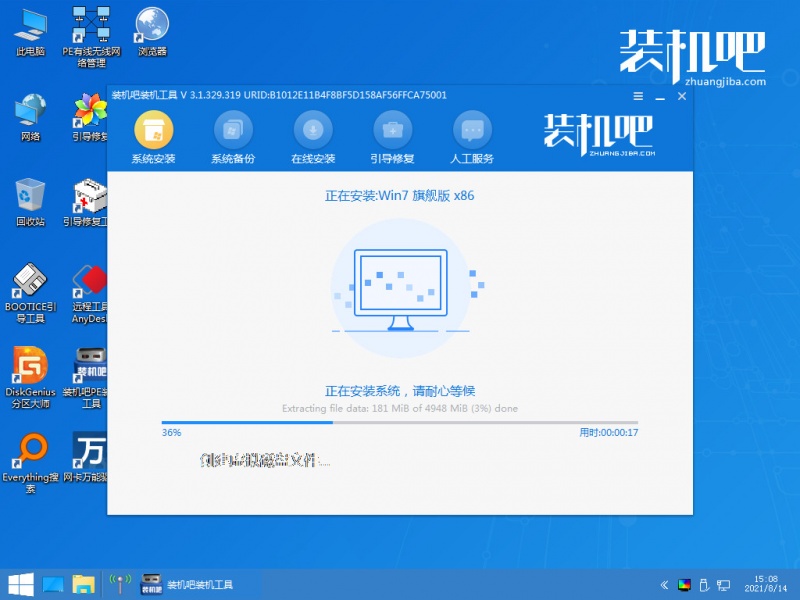
6、接着引导修复工具会为系统增加引导,点击确认。

7、之后系统安装完成我们点击立即重启,再次进行电脑的重启操作。
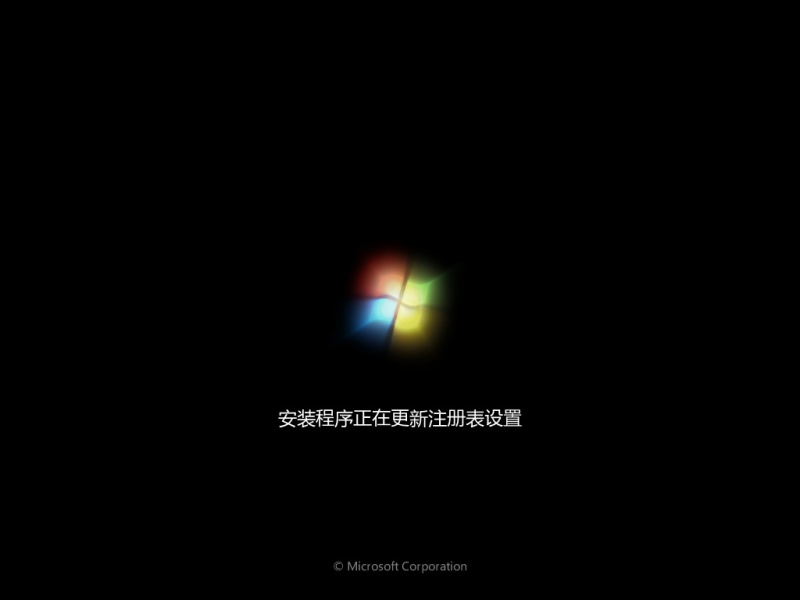
8、最后系统安装完成来到新的桌面,就可以开始使用啦。

![笔记本安装win7系统步骤[多图]](https://img.jiaochengzhijia.com/uploadfile/2023/0330/20230330024507811.png@crop@160x90.png)
![如何给电脑重装系统win7[多图]](https://img.jiaochengzhijia.com/uploadfile/2023/0329/20230329223506146.png@crop@160x90.png)

![u盘安装win7系统教程图解[多图]](https://img.jiaochengzhijia.com/uploadfile/2023/0322/20230322061558376.png@crop@160x90.png)
![win7在线重装系统教程[多图]](https://img.jiaochengzhijia.com/uploadfile/2023/0322/20230322010628891.png@crop@160x90.png)
![笔记本电脑win7升级win10的教程[多图]](https://img.jiaochengzhijia.com/uploadfile/2022/0911/20220911161137974.png@crop@240x180.png)
![win7电脑虚拟内存怎么设置最好[多图]](https://img.jiaochengzhijia.com/uploadfile/2022/0907/20220907135129198.png@crop@240x180.png)
![win7正式版下载安装步骤[多图]](https://img.jiaochengzhijia.com/uploadfile/2022/0929/20220929190605603.png@crop@240x180.png)